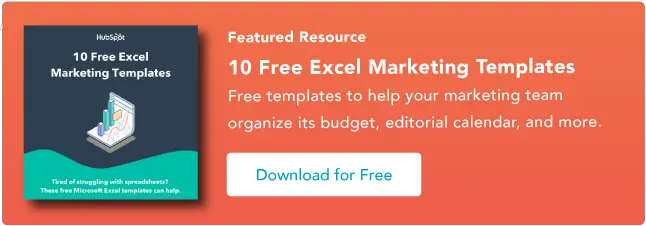Prosty przewodnik po organizowaniu danych
Opublikowany: 2023-06-28Umiejętność sortowania w programie Excel może wydawać się supermocą. Ale niestety wielu przechodzi przez żmudną drogę ręcznego sortowania i organizowania danych.
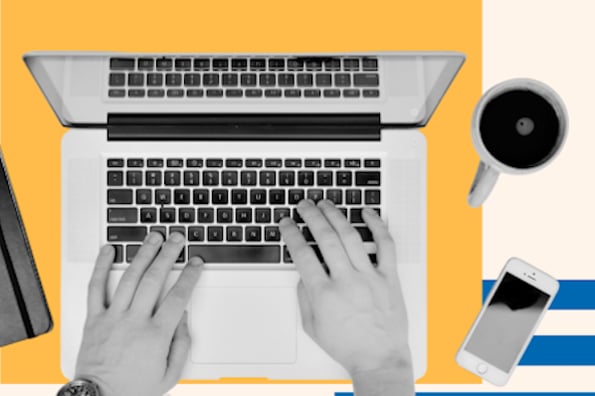
![Pobierz 10 szablonów programu Excel dla marketerów [bezpłatny zestaw]](/uploads/article/18100/NUNtq9AXKNrs9EXb.png)
Jednak, podobnie jak w przypadku wielu operacji w programie Excel, istnieje obejście sortowania i organizowania danych za pomocą kilku kliknięć.
W tym przewodniku pokażemy różne sposoby korzystania z funkcji sortowania programu Excel, o których możesz nie wiedzieć — abyś mógł zacząć korzystać z programu Excel jak profesjonalista.
Zacznijmy od podstaw.
Spis treści
1. Zaznacz wiersze i/lub kolumny, które chcesz posortować.

Aby posortować zakres komórek w programie Excel, kliknij i przeciągnij kursor po arkuszu kalkulacyjnym, aby zaznaczyć wszystkie komórki, które chcesz posortować — nawet te wiersze i kolumny, których wartości nie sortujesz.
Załóżmy na przykład, że chcesz posortować kolumnę A, ale dane są skojarzone z kolumną A w kolumnach B i C.
W takim przypadku ważne jest, aby podświetlić wszystkie trzy kolumny, aby wartości w kolumnach B i C przesuwały się wraz z sortowanymi komórkami w kolumnie A.
Na poniższym zrzucie ekranu posortujemy ten arkusz według nazwisk postaci z Harry'ego Pottera. Ale imię i dom każdej osoby muszą pasować do każdego sortowanego nazwiska, w przeciwnym razie po zakończeniu sortowania każda kolumna będzie niezgodna.
2. Przejdź do sekcji „Dane” u góry i wybierz opcję „Sortuj”.

Po zaznaczeniu wszystkich danych, które chcesz posortować, wybierz kartę „Dane” na górnym pasku nawigacyjnym (możesz zobaczyć ten przycisk w prawym górnym rogu zrzutu ekranu w pierwszym kroku powyżej).
Ta karta rozwinie pod nią nowy zestaw opcji, w których możesz wybrać przycisk "Sortuj". Ikona ma grafikę „AZ”, jak widać poniżej, ale można ją sortować na więcej sposobów niż tylko alfabetycznie.
3. W przypadku sortowania według kolumn wybierz kolumnę, według której chcesz uporządkować arkusz.

Okno ustawień pojawi się po naciśnięciu przycisku „Sortuj”. Tutaj możesz skonfigurować, co chcesz posortować i jak chcesz to posortować.
Jeśli sortujesz według określonej kolumny, kliknij „Kolumna” — menu rozwijane po lewej stronie, pokazane poniżej — i wybierz kolumnę, której wartości mają być kryteriami sortowania. W naszym przypadku będzie to „Nazwisko”.
4. W przypadku sortowania według wierszy kliknij „Opcje” i wybierz „Sortuj od lewej do prawej”.

Jeśli wolisz sortować według określonego wiersza niż kolumny, kliknij „Opcje” u dołu okna i wybierz „Sortuj od lewej do prawej”.
Gdy to zrobisz, okno ustawień sortowania zresetuje się i pojawi się prośba o wybranie określonego „wiersza”, według którego chcesz sortować, w najbardziej wysuniętym na lewo menu rozwijanym (gdzie obecnie jest napisane „Kolumna”).
Ten system sortowania nie ma sensu w naszym przykładzie, więc pozostaniemy przy sortowaniu według kolumny „Nazwisko”.
5. Wybierz, co chcesz posortować.
Komórki można sortować według wartości większej niż ich wartość.
W środkowej kolumnie okna ustawień sortowania zobaczysz menu rozwijane o nazwie „Sortuj według”.
Kliknij go, aby posortować arkusz według różnych cech każdej komórki w kolumnie/wierszu, według którego sortujesz. Opcje te obejmują kolor komórki, kolor czcionki lub dowolną ikonę zawartą w komórce.
6. Wybierz sposób zamawiania arkusza.
W trzeciej sekcji okna ustawień sortowania zobaczysz rozwijany pasek o nazwie „Kolejność”. Kliknij go, aby wybrać sposób uporządkowania arkusza kalkulacyjnego.
Domyślnie okno ustawień sortowania sugeruje sortowanie alfabetyczne (do którego skróty pokażemy w kolejnym procesie poniżej).
Można jednak również sortować od Z do A lub według listy niestandardowej. Chociaż możesz utworzyć własną listę niestandardową, istnieje kilka gotowych list, według których możesz natychmiast sortować dane. Za kilka minut omówimy, jak i dlaczego można sortować według listy niestandardowej.
Aby posortować według numeru
Jeśli arkusz kalkulacyjny zawiera kolumnę liczb zamiast wartości opartych na literach, możesz także posortować arkusz według tych liczb. Aby to zrobić, wybierz kolumnę w menu rozwijanym „Kolumny” po lewej stronie.
Ten wybór zmieni opcje na pasku rozwijanym „Kolejność”, aby można było sortować od „Najmniejszego do największego” lub „Największego do najmniejszego”.
7. Kliknij przycisk „OK”.
Kliknij "OK" w oknie ustawień sortowania, a lista powinna zostać pomyślnie posortowana zgodnie z żądanymi kryteriami.
Oto jak wygląda teraz nasza lista Harry'ego Pottera, uporządkowana według nazwisk w porządku alfabetycznym:

Jak ułożyć alfabetycznie w Excelu
Aby uporządkować alfabetycznie w programie Excel, zaznacz komórkę w kolumnie, według której chcesz sortować.
Kliknij kartę Dane wzdłuż górnego panelu nawigacyjnego, aby wyświetlić przyciski sortowania w kolejności alfabetycznej do przodu lub do tyłu.
Kliknięcie dowolnego przycisku spowoduje uporządkowanie arkusza zgodnie z kolumną komórki, którą najpierw podświetliłeś.
Czasami możesz mieć listę danych, która nie ma żadnej organizacji. Załóżmy na przykład, że wyeksportowałeś listę kontaktów marketingowych lub posty na blogu.
Niezależnie od przypadku, możesz zacząć od uporządkowania listy alfabetycznie — i jest na to prosty sposób, który nie wymaga wykonywania każdego kroku opisanego powyżej.
Aby ułożyć alfabetycznie na komputerze Mac
- Zaznacz komórkę w kolumnie, którą chcesz posortować.
- Kliknij kartę „Dane” na pasku narzędzi i poszukaj opcji „Sortuj” po lewej stronie.
- Jeśli litera „A” znajduje się nad literą „Z”, kliknij ten przycisk raz. Jeśli litera „Z” znajduje się nad literą „A”, kliknij dwukrotnie przycisk. Uwaga: gdy litera „A” znajduje się nad literą „Z”, lista zostanie posortowana alfabetycznie. Jeśli jednak „Z” znajduje się na górze „A”, lista zostanie posortowana w odwrotnej kolejności alfabetycznej.

Aby ułożyć alfabetycznie na komputerze
- Zaznacz komórkę w kolumnie, którą chcesz posortować.
- Kliknij kartę „Dane” na pasku narzędzi. Zobaczysz Opcje sortowania pośrodku.
- Kliknij ikonę nad słowem „Sortuj”. Pojawi się wyskakujące okienko: Jeśli masz nagłówki, upewnij się, że zaznaczona jest opcja „Moja lista ma nagłówki”. Jeśli tak, kliknij „Anuluj”.
- Kliknij przycisk, który ma „A” na górze i „Z” na dole ze strzałką skierowaną w dół. Spowoduje to posortowanie listy alfabetycznie od „A” do „Z”. Jeśli chcesz posortować listę w odwrotnej kolejności alfabetycznej, kliknij przycisk z literą „Z” na górze i literą „A” na dole.

Sortowanie wielu kolumn
Co zrobić, jeśli chcesz posortować więcej niż jedną kolumnę?
Załóżmy, że chcesz uporządkować wszystkie posty na blogu na liście według miesiąca ich publikacji. I chcesz je uporządkować według daty, a następnie według tytułu posta na blogu lub adresu URL.
W tym przykładzie chcę posortować listę według domów, a następnie nazwisk. To dałoby mi listę uporządkowaną według każdego domu i alfabetyczną w każdym domu.
Aby posortować wiele kolumn na komputerze Mac
- Kliknij dane w kolumnie, którą chcesz posortować.
- Kliknij kartę „Dane” na pasku narzędzi i poszukaj opcji „Sortuj” po lewej stronie.
- Kliknij małą strzałkę po lewej stronie ikony sortowania „od A do Z”. Następnie wybierz z menu „Sortowanie niestandardowe”.
- Pojawi się wyskakujące okienko: Jeśli masz nagłówki, upewnij się, że zaznaczona jest opcja „Moja lista ma nagłówki”.
- Zobaczysz pięć kolumn. W sekcji „Kolumna” wybierz z menu rozwijanego pierwszą kolumnę, którą chcesz posortować. (W tym przypadku jest to „Dom”).
- Następnie kliknij znak „+” w lewym dolnym rogu wyskakującego okienka. W miejscu, w którym jest napisane „Kolumna”, wybierz z listy rozwijanej „Nazwisko”.
- Sprawdź kolumnę „Zamówienie”, aby upewnić się, że jest napisane od A do Z. Następnie kliknij „OK”.

Aby posortować wiele kolumn na komputerze
- Kliknij dane w kolumnie, którą chcesz posortować.
- Kliknij kartę „Dane” na pasku narzędzi. Pośrodku zobaczysz opcje „Sortuj”.
- Kliknij ikonę nad słowem „Sortuj”. Zobaczysz wyskakujące okienko. Upewnij się, że opcja „Moje dane mają nagłówki” jest zaznaczona, jeśli masz nagłówki kolumn.
- Zobaczysz trzy kolumny. W sekcji „Kolumna” wybierz z menu rozwijanego pierwszą kolumnę, którą chcesz posortować. (W tym przypadku jest to „Dom”).
- Następnie kliknij „Dodaj poziom” w lewym górnym rogu wyskakującego okienka. W miejscu, w którym jest napisane „Kolumna”, wybierz z listy rozwijanej „Nazwisko”.
- Sprawdź kolumnę „Zamówienie”, aby upewnić się, że jest napisane od A do Z. Następnie kliknij „OK”.


Sortowanie w kolejności niestandardowej
Czasami chcesz uniknąć sortowania według A do Z lub Z do A i zamiast tego sortować według czegoś innego, na przykład miesięcy, dni tygodnia lub innego systemu organizacyjnego.
W takich sytuacjach możesz utworzyć własną kolejność, aby dokładnie określić żądany rodzaj sortowania. (Podąża podobną ścieżką do wielu kolumn, ale jest nieco inna).
Załóżmy, że mamy miesiąc urodzin wszystkich w Hogwarcie i chcemy, aby wszyscy zostali posortowani najpierw według miesiąca urodzin, następnie według domu, a następnie według nazwiska.
Aby posortować w niestandardowej kolejności na komputerze Mac
- Kliknij dane w kolumnie, którą chcesz posortować.
- Kliknij kartę „Dane” na pasku narzędzi. Po lewej stronie znajdziesz opcję „Sortuj”.
- Kliknij małą strzałkę po lewej stronie ikony sortowania „od A do Z”. Następnie wybierz z menu „Sortowanie niestandardowe”.
- Pojawi się wyskakujące okienko: Jeśli masz nagłówki, upewnij się, że zaznaczona jest opcja „Moja lista ma nagłówki”.
- Zobaczysz pięć kolumn. W sekcji „Kolumna” wybierz z menu w arkuszu kalkulacyjnym pierwszą kolumnę, którą chcesz posortować. W tym przypadku jest to „miesiąc urodzin”.
- W kolumnie „Zamówienie” kliknij listę rozwijaną obok pozycji „A do Z”. Wybierz opcję „Lista niestandardowa”.
- Zobaczysz kilka opcji (miesiąc i dzień). Wybierz listę miesięcy, na której podane są miesiące, zgodnie z danymi. Kliknij OK."
- Następnie kliknij znak „+” w lewym dolnym rogu wyskakującego okienka. Następnie w sekcji „Kolumna” wybierz z listy rozwijanej „Dom”.
- Kliknij ponownie znak „+” w lewym dolnym rogu. Następnie w sekcji „Kolumna” wybierz z listy rozwijanej „Nazwisko”.
- Sprawdź kolumnę „Zamówienie”, aby upewnić się, że „Dom” i „Nazwisko” mają postać od A do Z. Następnie kliknij „OK”.

Aby posortować w kolejności niestandardowej na komputerze PC
- Kliknij dane w kolumnie, którą chcesz posortować.
- Kliknij kartę „Dane” na pasku narzędzi. Pośrodku zobaczysz opcje „Sortuj”.
- Kliknij ikonę nad słowem „Sortuj”. Zobaczysz wyskakujące okienko: Jeśli masz nagłówki, upewnij się, że zaznaczona jest opcja „Moja lista ma nagłówki”.
- Zobaczysz trzy kolumny. W sekcji „Kolumna” wybierz z listy rozwijanej pierwszą kolumnę, którą chcesz posortować. W tym przypadku jest to „miesiąc urodzin”.
- W kolumnie „Zamówienie” kliknij listę rozwijaną obok pozycji „A do Z”. Wybierz opcję „Lista niestandardowa”.
- Zobaczysz kilka opcji (miesiąc i dzień) oraz opcję stworzenia własnego zamówienia. Wybierz listę miesięcy, na której podane są miesiące, zgodnie z danymi. Kliknij OK."
- Następnie kliknij „Dodaj poziom” w lewym górnym rogu wyskakującego okienka. Następnie w sekcji „Kolumna” wybierz z listy rozwijanej „Dom”.
- Kliknij ponownie przycisk „Dodaj poziom” w lewym górnym rogu wyskakującego okienka. Następnie w sekcji „Kolumna” wybierz z listy rozwijanej „Nazwisko”.
- Sprawdź kolumnę „Zamówienie”, aby upewnić się, że „Dom” i „Nazwisko” mają postać od A do Z. Następnie kliknij „OK”.

Sortowanie wiersza
Czasami Twoje dane mogą pojawiać się w wierszach zamiast w kolumnach. W takim przypadku nadal możesz sortować dane z nieco innym krokiem.
Aby posortować wiersz na komputerze Mac
- Kliknij dane w wierszu, który chcesz posortować.
- Kliknij kartę „Dane” na pasku narzędzi. Zobaczysz „Sortuj” po lewej stronie ekranu.
- Kliknij małą strzałkę po lewej stronie ikony sortowania „od A do Z”. Następnie wybierz z menu „Sortowanie niestandardowe”.
- Pojawi się wyskakujące okienko: Kliknij „Opcje” u dołu.
- W sekcji „Orientacja” wybierz „Sortuj od lewej do prawej”. Następnie kliknij „OK”.
- Zobaczysz pięć kolumn. W sekcji „Wiersz” wybierz z listy rozwijanej numer wiersza, który chcesz posortować. (W tym przypadku jest to wiersz 1.) Kiedy skończysz, kliknij "OK".

Aby posortować wiersz na komputerze
- Kliknij dane w wierszu, który chcesz posortować.
- Kliknij kartę „Dane” na pasku narzędzi. Pośrodku zobaczysz opcje „Sortuj”.
- Kliknij ikonę nad słowem „Sortuj”. Zobaczysz wyskakujące okienko.
- Kliknij „Opcje” u dołu.
- W sekcji „Orientacja” wybierz „Sortuj od lewej do prawej”. Następnie kliknij „OK”.
- Zobaczysz trzy kolumny. W sekcji „Wiersz” wybierz z listy rozwijanej numer wiersza, który chcesz posortować. (W tym przypadku jest to wiersz 1.) Kiedy skończysz, kliknij "OK".

Sortuj formatowanie warunkowe
Jeśli używasz formatowania warunkowego do zmiany koloru komórki, dodania ikony lub zmiany koloru czcionki, możesz również sortować według tego.
W poniższym przykładzie użyłem kolorów do oznaczenia różnych zakresów ocen: jeśli mają 90 lub więcej, komórka jest zielona. Między 80-90 jest żółty. Poniżej 80 jest czerwony.
Oto jak posortować te informacje, aby umieścić najlepsze wyniki na górze listy. Chcę posortować te informacje, tak aby najlepsi byli na górze listy.
Aby posortować formatowanie warunkowe na komputerze Mac
- Kliknij dane w wierszu, który chcesz posortować.
- Kliknij kartę „Dane” na pasku narzędzi. Zobaczysz „Sortuj” po lewej stronie ekranu.
- Kliknij małą strzałkę po lewej stronie ikony sortowania „od A do Z”. Następnie wybierz z menu „Sortowanie niestandardowe”.
- Pojawi się wyskakujące okienko: Jeśli masz nagłówki, upewnij się, że zaznaczona jest opcja „Moja lista ma nagłówki”.
- Zobaczysz pięć kolumn. W sekcji „Kolumna” wybierz z listy rozwijanej pierwszą kolumnę, którą chcesz posortować. W tym przypadku jest to „Oceny”.
- W kolumnie „Sortuj według” wybierz „Kolor komórki”.
- W ostatniej kolumnie z napisem „Kolor/ikona” wybierz zielony pasek.
- Następnie kliknij znak „+” w lewym dolnym rogu wyskakującego okienka. Powtórz kroki 5-6. Zamiast wybierać kolor zielony w sekcji „Kolor/ikona”, wybierz żółty pasek.
- Następnie kliknij znak „+” w lewym dolnym rogu wyskakującego okienka. Powtórz kroki 5-6. Zamiast wybierać kolor zielony w „Kolor / ikona”, wybierz czerwony pasek.
- Kliknij OK."

Aby posortować formatowanie warunkowe na komputerze PC
- Kliknij dane w wierszu, który chcesz posortować.
- Kliknij kartę „Dane” na pasku narzędzi. Pośrodku zobaczysz opcje „Sortuj”.
- Kliknij ikonę nad słowem „Sortuj”. Pojawi się wyskakujące okienko: Jeśli masz nagłówki, upewnij się, że zaznaczona jest opcja „Moja lista ma nagłówki”.
- Zobaczysz trzy kolumny. W sekcji „Kolumna” wybierz z listy rozwijanej pierwszą kolumnę, którą chcesz posortować. W tym przypadku jest to „Oceny”.
- W kolumnie „Sortuj według” wybierz „Kolor komórki”.
- W ostatniej kolumnie z napisem „Zamów” wybierz zielony pasek.
- Kliknij „Dodaj poziom”. Powtórz kroki 4-5. Zamiast wybierać kolor zielony w sekcji „Zamów”, wybierz żółty pasek.
- Kliknij ponownie „Dodaj poziom”. Powtórz kroki 4-5. Zamiast wybierać kolor żółty w sekcji „Zamów”, wybierz czerwony pasek.
- Kliknij OK."

Masz to — wszystkie możliwe sposoby sortowania w Excelu.
Chcesz posortować następny arkusz kalkulacyjny? Zacznij od pobrania dziewięciu różnych szablonów programu Excel poniżej, a następnie użyj funkcji sortowania programu Excel, aby uporządkować dane według własnego uznania.